פרסומת
 זוכרים את הקומיקס של ילדותנו? מה יהיו בלי בועות דיבור? בקומיקס מילים היו קריאות לפעולה ובועות דיבור (או בלוני דיבור) הציבו אותן כל כך טוב. מעולם לא חשבתם שהם חוסמים את האיורים בשום דרך. בועות דיבור הפכו לסברים כשמדובר במצגות עסקיות ב- Microsoft PowerPoint. הם נותנים הקשר למה שקורה בשקף או צילום מסך ועוזרים להפוך גרפיקה יומיומית למשהו יותר מעניין.
זוכרים את הקומיקס של ילדותנו? מה יהיו בלי בועות דיבור? בקומיקס מילים היו קריאות לפעולה ובועות דיבור (או בלוני דיבור) הציבו אותן כל כך טוב. מעולם לא חשבתם שהם חוסמים את האיורים בשום דרך. בועות דיבור הפכו לסברים כשמדובר במצגות עסקיות ב- Microsoft PowerPoint. הם נותנים הקשר למה שקורה בשקף או צילום מסך ועוזרים להפוך גרפיקה יומיומית למשהו יותר מעניין.
לבעיות דיבור ולהסברים יש גם שימושים אחרים. השימוש בהם בתזכורת הוא דבר שבשגרה. זה מוצא כמה שימושים מעניינים גם בכיתות כמו שמצאתי על זה עמוד אינטרנט. ואז, כפי שהראתה לנו ידידי יערה - זה יכול להפוך גם יום רע חווה יום רע? הפוך את חייך לספר קומיקס עם הלפטון [iOS]יש ימים פשוט לא מתחילים נכון. האם יש לך ימים שבהם אתה מתעורר בבוקר והדברים פשוט מרגישים לא? העבודה שלך נראית חסרת משמעות, חייך נראים משעממים, את מרגישה שמנה / רזה / גבוהה / קצרה, ... קרא עוד ! דרך כל זה, הופתעתי לדעת שהעובדה שגם בועות דיבור זמינות למכירה. עכשיו, מדוע תעשה זאת כשיש במחשב פיתרון בר-קיימא לחלוטין שיכול לעשות זאת בדיוק ובחינם.
כלומר, בתנאי שמותקנת בהן Microsoft PowerPoint או Microsoft Word. התוכניות אינן בדרך כלל חינמיות, אך הן מותקנות כל כך, עד שכל מה שיוצא משם יכול להיקרא "בחינם".
האם Microsoft PowerPoint היא התוכנית הקלה ביותר ליצירת בועות דיבור?
ישנן אפשרויות רבות הפתוחות לאמן או לג'ו הממוצע ליצירת בועות דיבור. מצורות מותאמות אישית של פוטושופ לחינם GIMP כיצד ליצור בועות דיבור לתמונות מסך ב - GIMP קרא עוד ... מהפשוט דיבור דיבור: הוסף בקלות בועות דיבור לתמונות קרא עוד וסופרלמה, למתקדמים יותר יוצרי ספרי קומיקס צור קומיקס ומאמרים מקוונים משלך בעזרת כלים חינמיים אלהגם אתה בטח נהנית מקומיקס או שניים. גם אתם בטח חלמתם על דמויות קומיקס משלכם. אם סטן לי יכול היה ליצור יקום שלם של בני-אדם סופר, דמיונות הילדות שלנו יכולים ... קרא עוד , אפשרויות רבות. האם ידעת שאפשר אפילו לשים בועות דיבור בסרטונים?
אבל כדי לענות על השאלה בכותרת למעלה הייתי הולך עם 'כן'. בדרך כלל אנו פונים לעורך תמונות או לכלי צד שלישי כדי לעשות בועות דיבור שלנו, תוך התעלמות מהעוצמה של Microsoft PowerPoint שרק יושבת שם. PowerPoint נותן לנו צורות ודרכים יצירתיות יותר לשפר את הצורות הללו לכדי הסברים מעניינים ובועות דיבור ממה שאנחנו יכולים לחשוב.
התחל עם צפחה נקייה (או שקופית ריקה)
1. השתמש בשקופית PowerPoint ריקה כבד כדי להוסיף את התמונה שלך. עבור לכרטיסייה הוספה בכרטיסייה סרט ולחץ על תמונה.
2. מאותה הכרטיסייה הוספה, בחר צורות פקודה. יופיע תפריט נפתח שמקנה מגוון צורות הסבר. בחר בזה שבו ברצונך להשתמש.
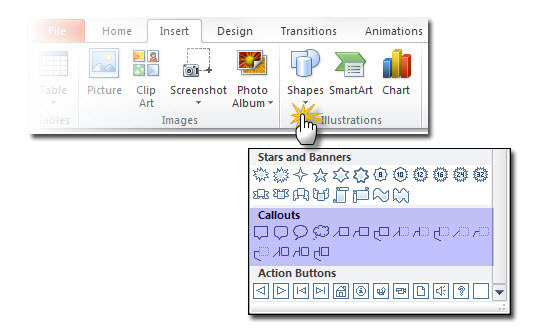
3. לחץ, גרור וממקם את צורת ההסבר כך שתמוקם בחלק המתאים של התמונה... ובגודל המתאים שתרצה שתהיה. השתמש בתיבת הטקסט כדי להוסיף דיאלוג או קריאה לפעולה.
4. אתה יכול גם להשתמש כלי רישום - עריכת צורה תכונה לתמרון הצורה הבסיסית ליצירה פרועה על ידי מניפולציה של נקודות העטוף סביב בועת הדיבור.
5. אתה יכול להשתמש בכלי הציור כדי לשלוט ביצירת בועות הסבר ודיבור שלך. לחלופין, לחץ באמצעות לחצן העכבר הימני על צורת ההסבר ולחץ על עיצוב צורה. כאן תוכל להחיל את היצירתיות שלך כדי להפוך את בועת הדיבור למילוי בהתאמה אישית, שקיפות, צבע קו, צללים ואפילו אפקטים תלת ממדיים. ההסברים אמורים להופיע מול התמונה. אם הם מופיעים מאחוריה, אתה יכול להשתמש בפקודה Bring to Front מתפריט ההקשר באמצעות לחצן העכבר הימני כדי להתאים את ההזמנה.
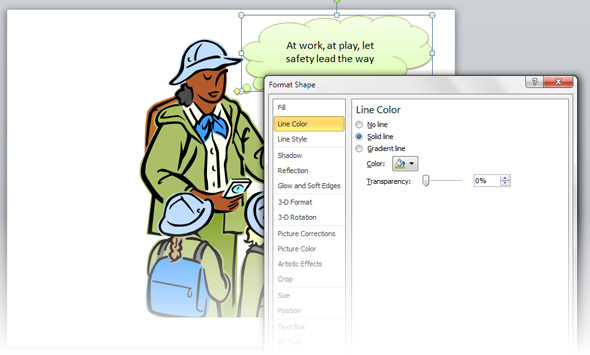
6. להלן הדימוי הסופי של הסבר שנוצר בגבולות היצירה שיש לי. אני רוצה להגדיר אותה לרמת שקיפות לפעמים כדי להציג חלק מהתמונה שמתחתיה (אך לא כאן בתמונה הזו). אבל אתה יכול ללכת עם מילויים מוצקים. בדרך כלל המשולבת הישנה והטובה של שחור לבן עובדת הכי טוב.
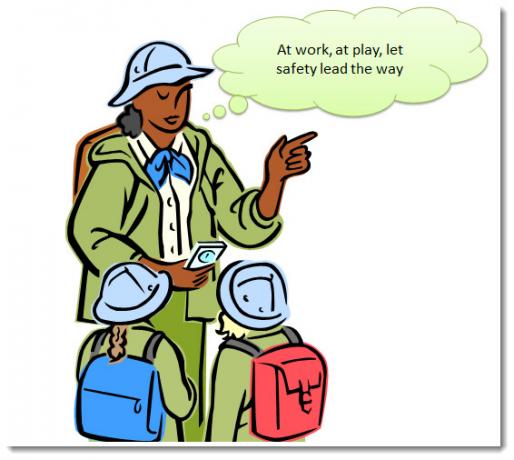
7. בחר בתיבת הטקסט, בתמונת ההסבר והתמונה (השתמש ב- CTRL + A). לחץ באמצעות לחצן העכבר הימני והשתמש בתפריט ההקשר כדי להשתמש בפקודת הקבוצה וכך לקבץ אותם יחד.
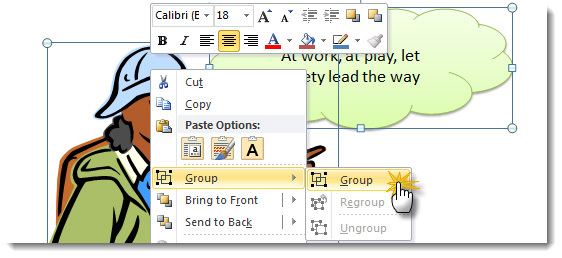
8. כל שנותר לך לעשות הוא ללחוץ באמצעות לחצן העכבר הימני על השקופית ולשמור את התמונה כולה עם הסבר כקובץ תמונה באחת מתבניות הקבצים הסטנדרטיות בתצוגה. עדיף JPEG אם זו תמונה.
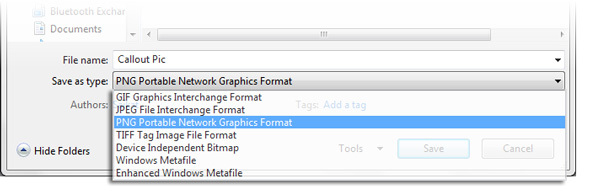
משתמש בהם לשימוש ...
פורמטי הקבצים PNG ו- GIF מאפשרים לך ליצור בועות דיבור שקופות וריקות ואז להשתמש בהן מחדש על כל תמונה אחרת. למשל... אתה יכול ליצור בועות דיבור ריקות ולהשאיר אותן מסודרות לשימוש עתידי ב- מארגן קליפ של מיקרוסופט ואז הכנס אותם מגרפיקה. מארגן קליפ של מיקרוסופט ניתן למצוא תחת Microsoft Office - כלים של Microsoft Office 2010.

אתה יכול לקחת תדפיסים ולהשתמש בהם במצב לא מקוון בדרכים מעניינות כפי שמודגם דרך הקישור הראשון במאמר זה.
ניתן לשלב מספר צורות ב דרכים מעניינות PowerPoint Art: כיצד ליצור מעגל תלת ממדי כדי להציג תהליך מחזוריעם כל המהדורה המשופרת של PowerPoint, המגישים קיבלו כלים טובים יותר לשחק איתם. עד כדי כך שאינך זקוק לעורך גרפי מלא בפונקציות כדי לעבוד קסמים בשקופיות שלך. אתה יכול לעשות... קרא עוד ב- PowerPoint. אתה יכול להשתמש במארגן הקליפ כדי לשמור ולהשתמש בהם מחדש. למרות שאולי אינך זקוק לו ליצירת בועות דיבור בסיסיות, אתה יכול לזכור זאת אם צרכי העיצוב קוראים לכך. ניתן לשלב שתי צורות בעזרת עוצמה שלב צורות כלי באחת מארבע דרכים: איחוד, שילוב, חיסור או הצטלבות. להלן דף ההדרכה של מיקרוסופט עבור PowerPoint 2010 ו 2013. (כמו כן, בדוק מה חדש ב Microsoft Office 2013 Microsoft Office 2013: המדריך הלא רשמיאם אתה שוקל שדרוג ל- Office 2013, או שאתה פשוט שילמת עבור החבילה ואתה רוצה להפיק את המיטב ממנה, מדריך Microsoft Office 2013 זה בשבילך. קרא עוד )
בועות דיבור והסברים עשויים להיראות טריוויאליים מאוד בתכנית הדברים הגדולה. אבל יש להם מספר מפתיע של שימושים, במיוחד במערכות הלמידה העוסקות בימינו, ואפילו לצורך הכיף, בזיכרונות מהירים באינטרנט. מה אתה חושב? האם אתה משתמש בבועות דיבור בכל מקום? מה הכלי המועדף עליך?
אשראי תמונה: תמונות דיגיטליות בחינם
סיייקט באסו הוא סגן עורך לאינטרנט, חלונות ופרודוקטיביות. אחרי שהסיר את הטרחה של MBA וקריירת שיווק בת עשר שנים, הוא נלהב כעת לעזור לאחרים לשפר את כישורי סיפורם. הוא מחפש את פסיק האוקספורד החסר ושונא צילומי מסך גרועים. אבל רעיונות לצילום, פוטושופ ופרודוקטיביות מרגיעים את נשמתו.